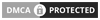Cách đổi mật khẩu wifi đơn giản và nhanh chóng là phương pháp bảo mật kết nối mạng, để tránh bị lộ Wifi. Cùng tham khảo các thủ thuật đổi wifi cho từng nhà mạng trong bài viết nhé!
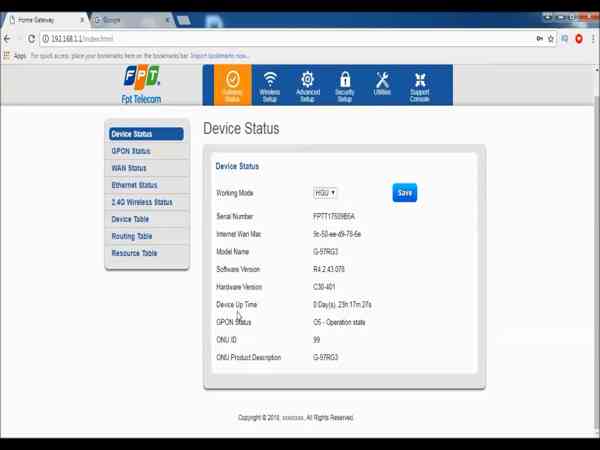
1. Cách đổi mật khẩu wifi với Mạng FPT
Để thay đổi mật khẩu wifi với mạng FBT thì đầu tiên người dùng cần kết nối modem với máy tính thông qua dây mạng hoặc Wifi. Tiếp theo truy cập vào địa chỉ 192.168.1.1 và điền admin vào cả 2 mục username và password.
Lưu ý mật khẩu admin là mặc định nếu như kỹ thuật lắp mạng chưa thay đổi, trường hợp nếu modem đã được thay đổi thì mọi người liên hệ kỹ thuật để lấy lại, thường thì mục User sẽ là số điện thoại của chủ tài khoản register mạng, Password – mật khẩu sẽ do kỹ thuật cài đặt cho người dùng.
Sau khi login vào modem, người dùng vào tab Wireless Setup rồi chọn Wireless Security. Tiếp theo hãy gõ mật khẩu vào Security pasphrase (đây chính là mật khẩu wifi của người dùng) rồi click Apply.
Với nhà mang FPT mọi người còn có thể tải ứng dụng Hi FPT cho Android hoặc iPhone. Sau khi khởi động ứng dụng Hi FPT thì người dùng hãy login vào ứng dụng bằng tài khoản (Số điện thoại register mạng và mật khẩu là mã OTP được FPT gửi khi register mạng). Tiếp theo mọi người chọn Quản Lý tại thẻ Modem. Sau đó người dùng Click Đổi Mật Khẩu nằm dưới cùng của thẻ và tiến hành đổi mật khẩu Wifi theo ý người dùng là xong.
2. Cách đổi mật khẩu wifi với mạng VIETTEL
Bước 1 : Mọi người truy cập vào trình quản trị Modem Wifi bằng cách mở trình duyệt Web có sẵn trên máy tính và gõ đường dẫn (đây là địa chỉ IP Modem Wifi) : 192.168.1.1 và nhấn enter, sau đó thì trình quản trị sẽ hiện ra. Tài khoản ở đây thông thường mặc định sẽ là admin/admin hoặc user/user vào ô User/Password. Trong trường hợp không login được thì mọi người hãy lật modem wifi lên mà lấy password ở mặt dưới
User: admin
Pass ở đây là: DSNW…. Tùy từng loại modem mà có mặc định Wifi khác nhau ở mặt sau
Nhưng nếu vẫn không login được thì người dùng nên liên hệ tổng đài kỹ thuật của nhà mạng Viettel để được Thông tin lấy User và Pass. Lúc này bên Viettel sẽ yêu cầu người dùng cung cấp thông số của Modem (Tên Modem, ví dụ: Modem HW H8247, Modem Dasan H646W, Modem Tp LinK 1043, Modem ZTE 602, Modem Alu H640,….)
Bước 2 : Sau khi login thành công ở Bước 1, người dùng ấn chọn Basic Settings, tiếp theo là Wireless Lan đến SSID Setting, tiếp đến là Modify. Sau đó người dùng hãy tiến hành thay đổi mật khẩu Wifi của mình, lưu ý Pass Wifi tối thiểu phải là 8 ký tự (Mọi người nên đặt cả ký tự số và chữ để có độ bảo mật tốt hơn).
Tiếp theo hãy nhấn vào Apply Config rồi nhấn OK để khởi động lại thiết bị Wifi là xong và xác nhận lại việc khởi động lại Modem là xong
3. Cách đổi pasword wifi VNPT
- Đối với modem Gpon iGate
Bước đầu mọi người cần kết nối riêng modem wifi Gpon iGate với máy tính PC của mình trước khi thực hiện thao tác đổi mật khẩu Wifi. Hãy sử dụng trình duyệt web và truy cập địa chỉ 192.168.1.1 để điền thông tin mọi người được cung vào Username và Password, sau đó Login (truy cập quyền Admin pass Wifi). Thông thường tên login và mật khẩu đều có thể là admin hoặc được gắn phía sau modem wifi.
Lưu ý nếu không login được vào Admin thì hãy liên hệ trực tiếp tới tổng đài VNPT để được hỗ trợ nhanh và sớm nhất.
Sau khi login thành công thì mọi người đi tới Network Settings => Wireless => Security, tìm WPA/WPAI passphrase điền mật khẩu mới và click Apply/Save. Kết thúc mọi người nhớ thử login bằng mật khẩu Wifi mới mà mình đã đổi nhé.
- Đối với modem Huawei
Cũng tương tự như cách đổi mật khẩu wifi với modem Gpon iGate mọi người hãy kết nối mạng internet riêng với modem wifi Huawei và truy cập vào địa chỉ 192.168.100.1 trên trình duyệt Google hoặc IE để thực hiện việc đổi mật khẩu wifi. Tuy nhiên mọi người sẽ gõ User: root và Password: admin => Login (trường hợp không login được thì người dùng hãy reset lại modem hoặc liên hệ với tổng đài của VNPT nhé)
Sau khi login xong, di chuyển tới tab WLan và thực hiện việc thay đổi mật khẩu Wifi ở mục WPA PreSharedKey, click Apply để hoàn tất.
- Đối với Yes Telecom
Mọi ngừi vẫn làm theo cách cũ kết nối máy tính với thiết bị modem cần thực hiện việc rồi khởi động trình duyệt và truy cập vào địa chỉ IP mặc định 192.168.1.1 của Yes Telecom. Sau đó hãy nhập thông tin Username và Password mặc định của thiết bị Username: admin và Password: megavnn
Thực hiện lựa chọn để di chuyển vào phần đổi mật khẩu Wifi, tại thẻ Advance Setting Wireless => Wireless Security Setup => nhập password mới hoặc mật khẩu wifi mới vào ô trống cạnh Pre-Shared Key (có thể tích Show Password hiển thị mật khẩu) và ấn OK hoàn tất hành động đổi mật khẩu Wifi.
4. Cách đổi mật khẩu wifi với modem Tenda
Cách đổi mật khẩu wifi với modem Tenda là mọi người truy cập vào địa chỉ mặc định 192.168.0.1 trên trình duyệt web, và chọn tab Wireless. Trong phần cấu hình Wifi, để thay đổi mật khẩu Wifi người dùng hãy click Wireless Security. Sau đó ở Security Mode hãy chọn Mixed WPA/WPA2 PS, ở WPA Algorithms thì họn TKIP&AES rồi nhập mật khẩu vào ô Security Key bên dưới. Cuối cùng Click OK để quá trình thay đổi mật khẩu Wifi hoàn tất.
5. Một số lưu ý khi đổi mật khẩu wifi
Mọi người nên sử dụng trình duyệt web IE – Internet Explorer hoặc Chrome.
Hãy tắt các phần mềm gõ tiếng Việt Unikey, Viettekey nếu đang bật trước khi đổi mật khẩu Wifi
Một số link login cần biết là: 192.168.1.1; 192.168.0.1; 192.168.100.1.
Đầu tiên đổi mật khẩu wifi phải chắc chắn rằng mọi người đang sử dụng internet của mạng wifi cần đổi
Nếu mọi người kết nối với modem, thiết bị phát wifi bằng “wifi” (không phải dây LAN) thì sau khi đổi xong người dùng sẽ không vào được mạng nữa vì lúc đầu mọi người sử dụng wifi cũ nên lúc này người dùng cần login vào mạng bằng wifi mới vừa đổi
Link login vào Modem thường là 192.168.1.1, nhưng để rõ hơn, trên máy tính, mọi người hãy vào Start => mở mục RUN => nhập CMD => Nhập lệnh ipconfig => Tại mục Default Gateway sẽ là đường dẫn để mọi người login vào modem wifi.
Mọi người có thể đổi Pass Wifi hàng tháng hoặc theo chu kỳ nhất định để tránh bị lộ Pass Wifi.
Bài viết trên của website nhatkybongda.com đã Thông tin độc giả các cách đổi mật khẩu Wifi, hy vọng sẽ giúp ích được cho độc giả trong cuộc sống. Ngoài ra độc giả có thể tham khảo thêm về các cách xem cấu hình máy nếu muốn nhé!